Как исправить системную ошибку запуска Xbox One E105
Руководство по устранению неполадок / / August 05, 2021
Недавно несколько пользователей Xbox One сообщили, что они сталкиваются с ошибкой запуска системы E105, которая в конечном итоге не позволяет пользователям Xbox One использовать свои консоли. Существуют смешанные отчеты, в которых некоторые пользователи утверждали, что сталкиваются с этой ошибкой запуска E105 с каждый стартап, в то время как есть другие, которые сообщили, что сталкиваются с этим случайно интервалы. Более того, официально есть несколько причин, по которым эта ошибка запуска E105 подкрадывается на консоли Xbox One.
И если вы также относитесь к числу тех, кто сталкивается с такими проблемами, то в этом посте мы расскажем, как вы можете выполнить несколько методов и шагов, чтобы исправить системную ошибку запуска Xbox One E105. Эта ошибка E105 в основном приводит к зависанию системы, не давая пользователям возможности использовать свои консоли. В этом посте мы расскажем вам обо всех причинах, которые могут вызвать эту ошибку запуска системы на консоли Xbox One. Итак, с учетом сказанного, давайте сразу перейдем к самой статье:

Оглавление
-
1 Как исправить системную ошибку запуска Xbox One E105?
- 1.1 Выполнение процедуры включения и выключения питания
- 1.2 Обновление прошивки консоли Xbox вручную
- 1.3 Сброс к заводским настройкам Xbox One
Как исправить системную ошибку запуска Xbox One E105?
Теперь, как уже упоминалось в предыдущих абзацах, существует несколько причин, по которым эта ошибка запуска системы E105 появляется на вашей консоли Xbox One. Давайте кратко рассмотрим все возможные причины:
- Поврежденные файлы: Xbox One, как и другие консоли, генерирует временные файлы, что вполне может быть причиной этой ошибки. Эти файлы сзади обеспечивают стабильность консоли, и, если это применимо, они также могут стать проблемой, влияющей на производительность консоли. Вы можете исправить это, выполнив простую перезагрузку.
- Несоответствующая прошивка: Неожиданные выключения системы часто могут повлиять на файлы прошивки. В этом случае следует выполнить средство устранения неполадок при запуске.
- Поврежденные системные файлы: Само собой разумеется, что ваша консоль зависит от системных файлов, и если они повреждены, вы получите такие ошибки, как ошибка системы запуска E105. В этом случае все, что вы можете сделать, это выполнить сброс настроек до заводских.
- Отказ оборудования: Если какое-либо из программных исправлений не помогло вам, это определенно оборудование, которое вызывает ошибку, которая, скорее всего, связана с вашим жестким диском. Вам необходимо отправить жесткий диск и консоль в ремонт в случае отказа жесткого диска.
Выполнение процедуры включения и выключения питания
Процедура включения и выключения питания поможет вам очистить все поврежденные временные файлы, которые есть на вашей консоли Xbox One, и, кроме того, это также разряжает силовые конденсаторы, что в конечном итоге поможет исправить несколько проблем, связанных с отказом жесткого диска, которые, возможно, являются основной причиной системной ошибки E105. Чтобы выполнить процедуру выключения и включения питания на Xbox One, выполните действия, указанные ниже:
- Убедитесь, что консоль Xbox One загружена и не находится в режиме гибернации.
- Теперь вам нужно нажать кнопку Xbox и удерживать ее нажатой около 10 секунд, пока передний индикатор консоли не перестанет мигать. Вы также услышите, как фанаты выключаются.

- После того, как консоль полностью выключится, отсоедините кабель питания от розетки, чтобы полностью разряжать силовые конденсаторы.
- Перед повторным подключением кабеля питания подождите около 5 минут.
- Включите консоль и посмотрите, отображается ли на консоли длинная анимация Xbox, которая свидетельствует об успешном выполнении операции.

Xbox One длинная анимация
Обновление прошивки консоли Xbox вручную
Если описанная выше операция не удалась для вас и вы все еще видите ошибку запуска системы E105, выполните следующие действия, чтобы обновить прошивку консоли Xbox One вручную:
- Для этой процедуры вам понадобятся USB-порт и компьютер.
- Вставьте USB в ПК и обязательно отформатируйте USB-накопитель в NTFS.
- Голова Вот чтобы загрузить последнюю версию прошивки для вашей консоли.
- После завершения загрузки извлеките компоненты zip-файла в корневую папку USB-накопителя.
- Выньте USB-накопитель из ПК.
- Теперь на консоли одновременно нажмите кнопки привязки и извлечения, а затем коротко нажмите кнопку Xbox, удерживая нажатой кнопку привязки + извлечения.
- Вы услышите два последовательных звука, после чего вам нужно будет отпустить кнопку привязки + извлечения.
- На экране появится средство устранения неполадок при запуске.
- Теперь вставьте USB-накопитель с прошивкой вашей консоли.
- Перейдите к обновлению автономной системы.

- Выберите этот вариант и нажмите X.
- Теперь начнется процедура перепрошивки, которая займет около 10-15 минут в зависимости от характеристик вашего USB-накопителя.
Сброс к заводским настройкам Xbox One
Чтобы выполнить сброс настроек консоли Xbox One к заводским настройкам и полностью вернуться к состоянию на момент покупки, выполните следующие действия:
- Выключите консоль Xbox One и также отсоедините кабель питания.
- Подождите примерно 30 секунд или больше.
- Теперь вместо обычной загрузки Xbox One одновременно нажмите кнопку Bind + Eject, а затем коротко нажмите кнопку Xbox, удерживая нажатой кнопку Bind + Eject.
- Продолжайте удерживать примерно 15 секунд, и как только вы услышите два звука, вы можете отпустить кнопки.
- Если операция прошла успешно, вы увидите, что средство устранения неполадок Xbox One открывается автоматически.
- Перейдите к средству устранения неполадок при запуске и нажмите кнопку «Сбросить этот Xbox», а затем «Удалить все».
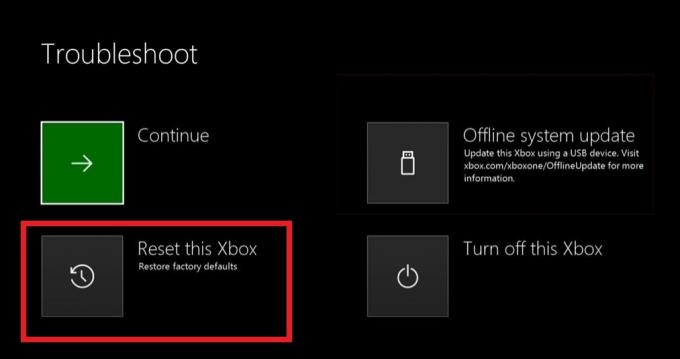
Итак, вот это с моей стороны в этом посте. Надеюсь, вам понравился этот пост, и вы смогли исправить системную ошибку запуска Xbox One E105. Может быть несколько причин, по которым эта ошибка запуска системы E105 возникает в консоли Xbox One, и если вы правильно выполнили все шаги, вы сможете устранить ошибку. Сообщите нам в комментариях ниже, сработал ли какой-либо из вышеперечисленных методов для вас или есть какой-то другой трюк, который помог вам. До следующего поста… Ура!
Сертифицированный специалист по цифровому маркетингу Six Sigma и Google, работавший аналитиком в ведущей ТНК. Энтузиаст технологий и автомобилей, который любит писать, играть на гитаре, путешествовать, кататься на велосипеде и отдыхать. Предприниматель и блоггер.



